微信win10安装路径怎么打开 微信win10安装目录在哪里 微信win10安装路径如何修改
更新时间:2023-10-30 15:44:48作者:xiaoliu
微信win10安装路径怎么打开,微信是当今最受欢迎的社交媒体之一,许多人在Win10操作系统上安装使用,有时我们可能需要打开微信的安装路径,以进行一些特定的操作或修改。微信在Win10上的安装目录究竟在哪里呢?如何修改微信的安装路径呢?在本文中我们将为您详细介绍微信在Win10上的安装路径以及修改方法,让您更加方便地使用微信。
具体方法:
1、先登陆微信电脑版。
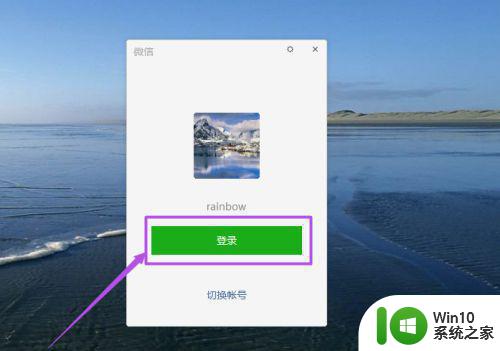
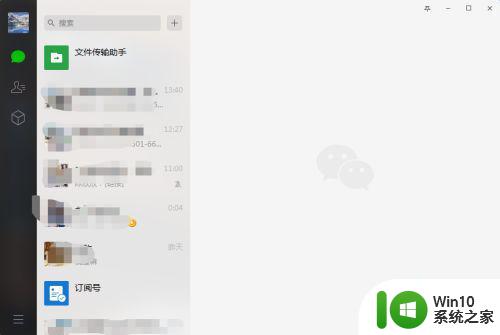
2、登陆之后,点击左下角的‘更多’菜单图标,然后在出现的子菜单中点击“设置”选项。
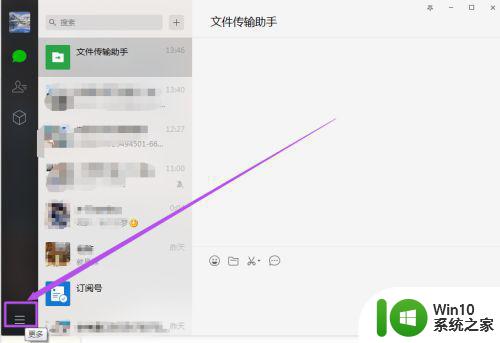
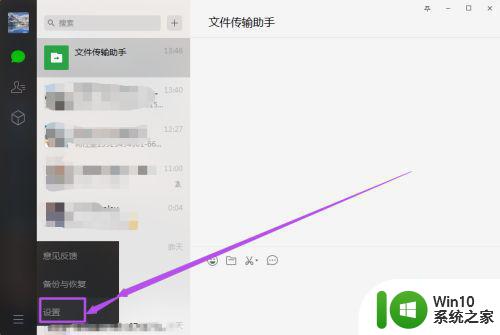
3、然后在打开的页面中点击左侧的‘通用设置’选项。
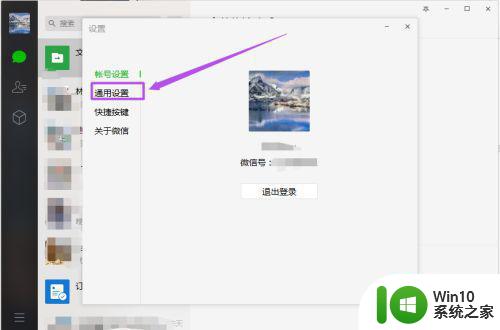
4、然后在打开页面的 文件管理 下面点击 ‘打开文件夹’按钮。
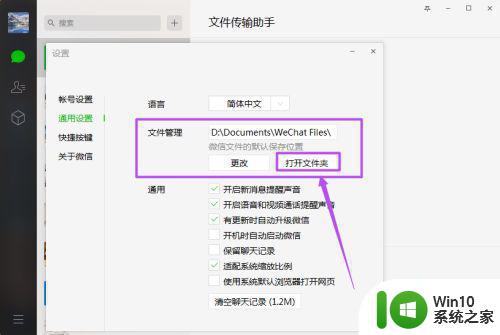
5、在打开的文件中可以看到有多个文件夹,其中Files是比较重要的,而Image、Video、Voice分别是存放图片、视频、语言的文件夹。
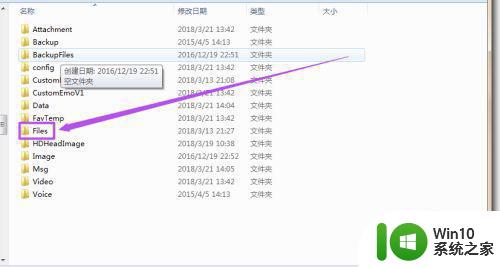
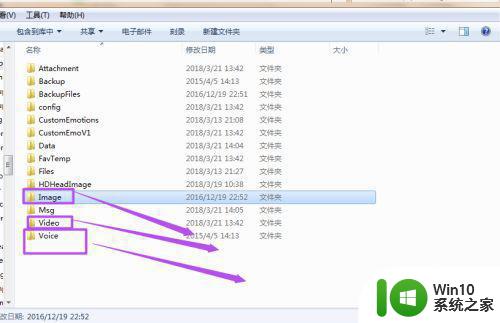
以上就是微信win10安装路径如何打开的全部内容,碰到同样情况的朋友们赶紧参照小编的方法来处理吧,希望能够对大家有所帮助。
微信win10安装路径怎么打开 微信win10安装目录在哪里 微信win10安装路径如何修改相关教程
- win10电脑默认安装路径怎么改 Win10软件安装路径修改教程
- 如何在win10系统中修改软件默认安装路径 win10系统更改软件安装路径的方法和步骤是什么
- wegame的游戏下载路径在哪 wegame游戏安装目录在哪里
- 企业微信怎么下载安装 企业微信下载链接在哪里找
- win10怎么修改微软商店安装位置 win10应用商店安装路径修改方法
- win10应用商店设置安装路径无法修改解决方法 Win10应用商店安装路径修改失败怎么办
- win10应用商店更改默认安装路径后无法下载解决方法 Win10应用商店修改安装路径后无法下载怎么办
- win10 edge浏览器安装路径怎样更改 win10 edge浏览器安装路径怎么修改
- win7怎么把默认安装路径修改成d盘 win7如何将默认安装路径修改成d盘
- win10重装应用商店提示安装路径不存在的修复步骤 重装win10应用商店找不到路径怎么办
- win7默认安装路径怎么修改 win7默认安装路径修改成d盘方法
- 安装微信恢复聊天记录 微信卸载重新安装后如何恢复之前的聊天记录
- w8u盘启动盘制作工具使用方法 w8u盘启动盘制作工具下载
- 联想S3040一体机怎么一键u盘装系统win7 联想S3040一体机如何使用一键U盘安装Windows 7系统
- windows10安装程序启动安装程序时出现问题怎么办 Windows10安装程序启动后闪退怎么解决
- 重装win7系统出现bootingwindows如何修复 win7系统重装后出现booting windows无法修复
系统安装教程推荐
- 1 重装win7系统出现bootingwindows如何修复 win7系统重装后出现booting windows无法修复
- 2 win10安装失败.net framework 2.0报错0x800f081f解决方法 Win10安装.NET Framework 2.0遇到0x800f081f错误怎么办
- 3 重装系统后win10蓝牙无法添加设备怎么解决 重装系统后win10蓝牙无法搜索设备怎么解决
- 4 u教授制作u盘启动盘软件使用方法 u盘启动盘制作步骤详解
- 5 台式电脑怎么用u盘装xp系统 台式电脑如何使用U盘安装Windows XP系统
- 6 win7系统u盘未能成功安装设备驱动程序的具体处理办法 Win7系统u盘设备驱动安装失败解决方法
- 7 重装win10后右下角小喇叭出现红叉而且没声音如何解决 重装win10后小喇叭出现红叉无声音怎么办
- 8 win10安装程序正在获取更新要多久?怎么解决 Win10更新程序下载速度慢怎么办
- 9 如何在win7系统重装系统里植入usb3.0驱动程序 win7系统usb3.0驱动程序下载安装方法
- 10 u盘制作启动盘后提示未格式化怎么回事 U盘制作启动盘未格式化解决方法
win10系统推荐
- 1 雨林木风ghost win10 64位简化游戏版v2023.04
- 2 电脑公司ghost win10 64位安全免激活版v2023.04
- 3 系统之家ghost win10 32位经典装机版下载v2023.04
- 4 宏碁笔记本ghost win10 64位官方免激活版v2023.04
- 5 雨林木风ghost win10 64位镜像快速版v2023.04
- 6 深度技术ghost win10 64位旗舰免激活版v2023.03
- 7 系统之家ghost win10 64位稳定正式版v2023.03
- 8 深度技术ghost win10 64位专业破解版v2023.03
- 9 电脑公司win10官方免激活版64位v2023.03
- 10 电脑公司ghost win10 64位正式优化版v2023.03